A Norascan egy rosszindulatú programok elleni szkenner Windows PC-hez
Számos vírus-/rosszindulatú programkeresőnek álcázott gazszoftver kerül letöltésre a számítógépére, tudatosan vagy tudtukon kívül. Ha azonban hasznosságukat tesztelték, akkor azt találták, hogy messze nem kielégítőek. A Noralabs(Noralabs) , egy amerikai székhelyű cég, egy jó eszközt kínál – a Norascant , amely (Norascan )másodlagos rosszindulatú(second opinion malware scanner) programkeresőként használható Windows rendszereihez.
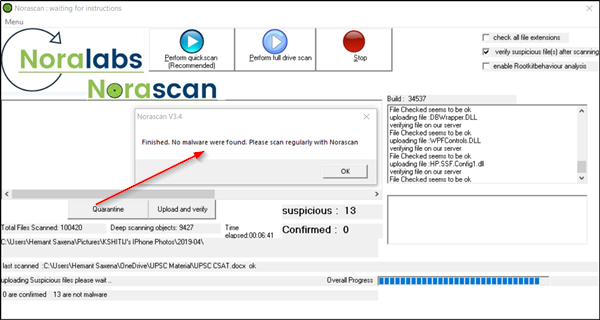
Még akkor is, ha jó víruskereső alkalmazást használ, előfordulhat, hogy néhány rosszindulatú program vagy a kémprogramok új változata besurranhat, és károsíthatja fontos fájljait és mappáit. Ezért(Hence) további elővigyázatossági intézkedésként használhatja a Norascant a rendszerbiztonságot veszélyeztető potenciális fenyegetések vizsgálatára és észlelésére. A segédprogrammal a felhőalapú tudásra támaszkodva gyorsan átvizsgálhatja a rendszert. (Fast-scan)Az eszköz lehetővé teszi az automatikus frissítés funkcióra való átváltást is, hogy naprakészen tartsa a legújabb aláírásokat.
Norascan antimalware szkenner Windowshoz(Windows)
A Norascan(Norascan) átvizsgálja, megtalálja és asszimilálja az ismert és ismeretlen aktív rosszindulatú programokat Windows rendszereken.
1] Rendszer gyors ellenőrzése felhőalapú tudásra támaszkodva(1] Fast-scan a system, relying on cloud-based knowledge)

Az első futtatáskor az önálló program letölti a legújabb definíciókat, majd türelmesen várja az utasításokat. A főképernyő ezután három alapértelmezett beállítást tesz láthatóvá, nevezetesen:
- Gyors vizsgálat végrehajtása (ajánlott)
- Hajtsa végre a teljes meghajtó vizsgálatot
- Állj meg
Amíg a programot futtattam a Windows 10 rendszerű gépemen, csak egy Gyors vizsgálat(Scan) végrehajtására volt lehetőségem . Amint az a képen is látható, a Full Scan opció szürkén volt látható.

Ha gyanús fájlokat talál, a Norascan megjeleníti azokat egy listában, a felület bal oldalán.
Meglepő módon sikerült néhány gyanús fájlt találni a rendszeremen, bár a számítógépem jól védett. Ha nem teljesen biztos a felsorolt gyanús fájlokat illetően, feltöltheti és ellenőrizheti(Upload and verify) a felhőben. Egyszerűen(Simply) válasszon egyet a fájlok közül, és kattintson egy gombra a lista alatt. Lehetőség van a fájlok karanténba helyezésére és a részletes napló elérésére is.
2] Váltson az automatikus frissítés funkcióra, hogy naprakész legyen a legújabb aláírásokkal kapcsolatban(2] Switch to auto-update function for keeping up-to-date with the latest signatures)
A jó oldalon a Norascan rendelkezik egy automatikus frissítési funkcióval, amellyel naprakészen tarthatja a legújabb aláírásokat és programverziókat. Ez biztosítja, hogy a legújabb frissítések telepítve vannak.
A Norascan valószínűleg hamis pozitív üzeneteket dob fel a Gyanús(Suspicious) fájlok kategóriában. Ezért előfordulhat, hogy gondosan ellenőriznie kell az egyes fájlokat, mielőtt a karanténba helyezi őket. Ha kétségei vannak, jobb, ha nem törli vagy helyezi karanténba. A Norascan(Norascan) letöltéséhez látogassa meg a honlapját(homepage) .
Related posts
Panda ingyenes víruskereső Windows 10 rendszerhez
Ingyenes indítható víruskereső mentőlemezek a Windows 11/10 rendszerhez
Ingyenes önálló igény szerinti víruskeresők Windows 11/10 rendszerhez
Comodo Cloud Antivirus áttekintés: Ingyenes víruskereső szoftver Windowshoz
Az Avast Boot Scan használata a rosszindulatú programok eltávolítására a Windows PC-ről
Biztonság mindenki számára – A Norton Security and Antivirus for Android áttekintése
Valóban szüksége van víruskereső szoftverre Windows vagy Mac számítógépére?
Kaspersky Free Antivirus Windows 10 PC-hez
A legjobb ingyenes víruskereső szoftver Windows 11/10 rendszerhez
Hogyan lehet ideiglenesen letiltani a víruskeresőt a Windows 10 rendszeren
Az Avast UI nem töltődik be Windows 10 rendszeren
Víruskereső Chromebookhoz: miért van szüksége rá, és a legjobb lehetőségek
Tekintse át az ESET NOD32 Antivirus: Hatékony és kedvező árú!
Nem sikerült megfelelően betölteni az AVG felhasználói felületet a Windows 10 rendszeren
Hogyan lehet tesztelni, hogy a víruskereső megfelelően működik-e vagy sem Windows PC-n
A legjobb 7 ingyenes víruskereső program Linuxra
A legjobb víruskereső lehetőségek Mac számára
Biztonság mindenki számára – tekintse át a ZoneAlarm Free Antivirus + Firewall szolgáltatást
A szolgáltatásfrissítések biztonsági intézkedéseinek letiltása a Windows 10 rendszeren
Biztonság mindenki számára – tekintse át a Kaspersky Free Antivirus-t
